はろう!泥団子小豆太郎です。
『わたあめカメラ』はふんわりとぼかすことができる写真加工アプリです。フィルターを選択したり、ぼかしの強さなどを調節して写真を加工できます。オプションの組み合わせ次第で、様々な雰囲気が出せますよ!
※この記事に掲載されているアプリは、記事を書いた時点での価格・情報となります。場合によっては価格が変動・ストアから削除されている可能性がありますので、Google Play Storeから直接お確かめください。
わたあめカメラ
『わたあめカメラ』は写真加工アプリです。

写真全体をふんわりとぼかして加工できます。フィルターが20種類用意されていたり、ぼかしの色を変えられるので、これ一つで様々な雰囲気の写真に加工可能です。写真を取り込み、トリミングを済ませたら加工開始です!
ふわふわ
フィルターは20種類使えます。

「ふわふわ」タブから、フィルターの種類や色の変更などができます。フィルターは20種類用意されていて、粗いぼかしやモノクロ風のぼかしなどが使えます。画面右上のボタンを押せば、元の画像と比較することも可能です。
色を選択すると、ぼかしの色味を変更したり、「量」や「色」をスライダーバーで調整することもできます。プレビュー画面を見ながら、自分好みのぼかし具合を探してみましょう。
フィルターの調整もできます。

選択しているフィルターを再びタップすると、フィルターの調整が行えます。フィルターによって調整できる項目が変わり、しましまフィルターのようなものは「線の太さ」「やわらかさ」などが調整できるようになっています。しましまを回転させて、向きを調整することも可能です。
色合い
色合いの調整もできます。
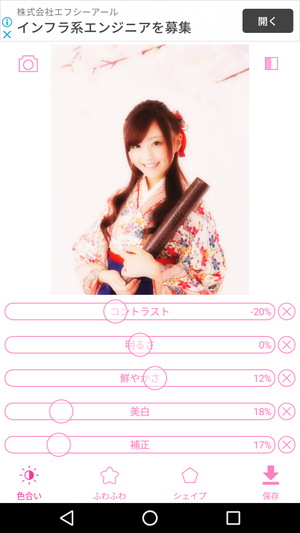
「色合い」タブから、色合いの調整ができます。「コントラスト」「明るさ」「鮮やかさ」「美白」「補正」の5つを、スライダーバーで調整可能です。バーを動かすだけなので簡単です。
シェイプ
シェイプを選ぶこともできます。
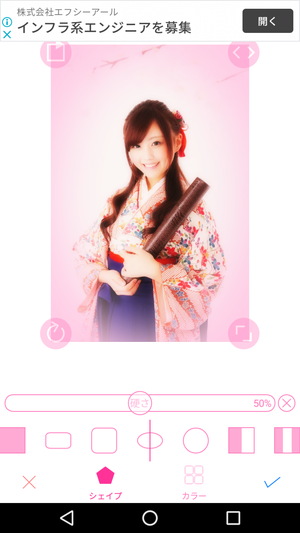
「シェイプ」タブから、写真の上に重なる形を選択できます。シェイプは、四角形や円形、ハート型、星型など、21種類の形が用意されています。シェイプを使用することで、写真の周りをぼかす感じにできたり、フレームのように型どった写真を作れたりします。「硬さ」などをスライダーバーで調整することも可能です。
シェイプの形を変えたり、移動・回転させることもできます。これらは、プレビュー画面に表示される枠のボタンや、ジェスチャーで操作することが可能です。
色も選べます。
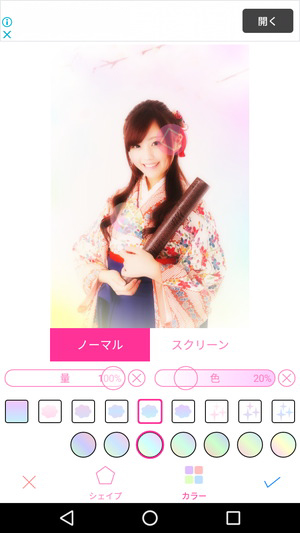
「カラー」タブから、シェイプの色を変更したり、「量」や「色」を調整できます。単色のみならず、グラデーションカラーを選べたり、雲やキラキラのようなものも選択可能です。プレビュー画面に表示される円形の枠を操作して、範囲を移動させたり、色の角度を回転させることもできます。
描画モードを「ノーマル」「スクリーン」の二つから選択することも可能です。
保存
ぼかしの設定が終わったら、画像として保存しましょう。

画面右下の保存ボタンを押し、「写真を保存」を押すと、加工された画像がスマホに保存されます。写真を保存した後や、途中でアプリを閉じても編集データは保存され、トップ画面の「つづき」から再編集することが可能です。ただし、別の編集を始めるとデータが上書きされるので注意しましょう。
まとめ
写真をぼかせる『わたあめカメラ』の使い方でした。色々と設定項目は多いですが、プレビュー画面を見ながら調整できるので、難しいことはありません。加工された写真を確認しながら、自分好みのぼかし具合にできるのが嬉しいです。SNSやアルバム作りなど、様々な用途で活躍してくれますよ!




